
Come trasferire i contatti da Xperia a iPhone senza problemi

I telefoni Android come Sony Xperia puntano sulla fotocamera. Sebbene gli utenti Android abbiano più scelta quando cambiano telefono, alcuni mostrano una preferenza particolare per iPhone, soprattutto quelli ossessionati da un sistema operativo fluido e un chipset potente.
Se passi da Sony Xperia a iPhone, potresti avere dubbi su come trasferire i contatti da Xperia a iPhone. Non preoccuparti! Dopo la nostra continua esplorazione, abbiamo individuato sei metodi possibili. Iniziamo.
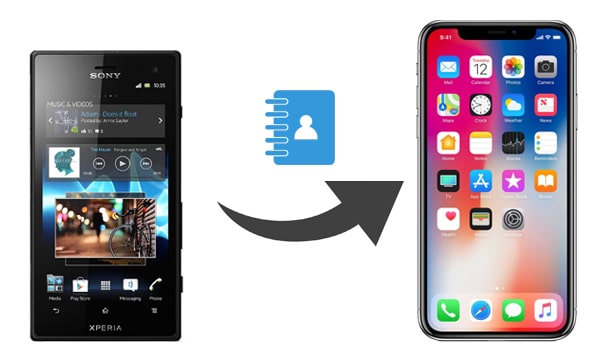
Se desideri completare la migrazione dei contatti da Sony Xperia a iPhone con il minor numero di passaggi, devi provare Coolmuster Mobile Transfer . Questo programma ti consente di trasferire i contatti da Sony Xperia al tuo iPhone in un'unica operazione. Permette anche di trasferire contatti, eBook e altri file tra altri dispositivi Android e iOS . Se necessario, puoi utilizzare questo strumento per trasferire file da iPhone a Sony .
I punti salienti di Coolmuster Mobile Transfer :
* Trasferisci contatti ed eBook (PDF ed ePub) da Xperia a iPhone con un clic.
* Supporta anche il trasferimento Android ad Android , iOS a iOS e iOS ad Android .
* Scansione altamente sicura e veloce, funzionamento con un solo clic.
* Ampiamente compatibile con iOS 5 o versioni successive e Android 6 o versioni successive, come Sony Xperia 1 VII/1 VI/10 VI/5 V/1 V/1 IV/Xperia 5 IV/Xperia 10 IV/Xperia Pro-I/Xperia 1 III, iPhone 16/15/14/13/12/11/XS/XR/X/8/7, Tecno, Motorola, Google, Honor, Xiaomi, Redmi, itel, OnePlus, Vivo, ecc.
Ecco come trasferire i contatti da Xperia a iPhone.
1. Installa Coolmuster Mobile Transfer sul tuo computer.
Scarica e installa questo programma sul tuo computer. Quindi avvialo sul desktop.
2. Collegare i due dispositivi al computer.
Collega il tuo Sony Xperia e l'iPhone al computer tramite due cavi USB funzionanti. Dopo aver configurato correttamente i tuoi smartphone, il programma riconoscerà i tuoi dispositivi e vedrai la dicitura "Connesso" sotto le immagini dei dispositivi. Se necessario, puoi cliccare sul pulsante " Capovolgi " per cambiare la posizione del dispositivo.

3. Copia i contatti da Xperia a iPhone.
Seleziona Contatti dalla tabella dei contenuti e premi il pulsante Avvia copia per iniziare a migrare i contatti sul tuo iPhone.

Guarda questa guida video per trasferire i contatti (dura circa 2 minuti):
Ulteriori letture:
Come trasferire i contatti da LG a Samsung in 5 modi [Aggiornato]
Come trasferire dati da Android a iPhone 16
Puoi anche usare un account Gmail per trasferire i contatti da Sony Xperia a iPhone. Ecco come fare.
1. Sul tuo Sony Xperia, vai su Impostazioni > Account e sincronizzazione > Google e accedi con il tuo account Gmail e la relativa password. Quindi, attiva l'opzione Contatti e tocca "Sincronizza ora" nel menu con i tre puntini .

2. Sul tuo iPhone, apri Impostazioni > Contatti > Account > Aggiungi account > Google e inserisci lo stesso account Gmail e la stessa password per accedere.
3. Attiva Contatti e scegli Sì quando il tuo iPhone ti chiede di unirli ai contatti dell'iPhone. Infine, inizierà la sincronizzazione dei contatti con il tuo iPhone.

Potrebbe interessarti: Vuoi sincronizzare i tuoi contatti da un ID Apple a un altro ? Ecco una guida pratica per il tuo riferimento.
Se non ti piace installare software di terze parti sul tuo telefono, puoi scegliere di trasferire i contatti del tuo Sony Xperia su iPhone tramite iCloud . Per iniziare, puoi esportare i contatti come file VCF, caricarli su iCloud e sincronizzarli da iCloud all'iPhone. L'intero processo sembra complicato, ma vale comunque la pena provarci.
Come posso trasferire dati da Sony Xperia a iPhone con iCloud?
1. Apri l'app Contatti sul tuo Sony Xperia, seleziona la scheda Contatti e tocca Altro .
2. Fare clic su Importa/Esporta > Esporta su dispositivo di archiviazione USB o Esporta su scheda SD > Esporta e il file VCF verrà salvato come 00001.vcf . Quindi utilizzare un lettore di schede per inserire la scheda SD o il dispositivo di archiviazione USB in un computer.

3. Sul tuo computer, visita iCloud.com e accedi con lo stesso ID Apple che usi sul tuo iPhone. Dopodiché, tocca la scheda Contatti > premi l'icona dell'ingranaggio nell'angolo in basso a sinistra > seleziona Importa vCard... > apri la cartella che contiene il file VCF e importalo in iCloud.

4. Sul tuo iPhone, vai su Impostazioni > tocca il tuo nome > scegli iCloud > attiva Contatti . Se richiesto, fai clic su Unisci per unire i contatti con quelli già presenti sull'iPhone.

"Passa a iOS è un'app sviluppata da Apple per aiutarti a trasferire calendari, contatti, segnalibri web, cronologia dei messaggi e altri file dal tuo dispositivo Android al tuo iPhone, iPad o iPod. Per farlo, devi scaricare l'app "Passa a iOS sul tuo Sony Xperia e sincronizzare i contatti dopo aver stabilito una connessione tra i due telefoni.
Vediamo come funziona.
1. Installa l'app Move to iOS dal Google Play Store sul tuo Sony Xperia, abilita il Wi-Fi e collega il tuo Xperia e l'iPhone all'alimentazione.
2. Configura il tuo nuovo iPhone. Quando raggiungi la schermata App e dati , seleziona Sposta dati da Android . Se hai già configurato il tuo iPhone, devi inizializzarlo ( Impostazioni > Generali > Ripristina > Cancella tutto il contenuto e le impostazioni ).
3. Apri l'app Passa a iOS sul tuo Sony Xperia, scegli l'opzione Continua , accetta i termini e le condizioni e tocca Avanti .

4. Sul tuo iPhone, clicca su "Continua" e attendi che appaia il codice di dieci o sei cifre. Successivamente, inserisci il codice sul tuo Sony Xperia per stabilire una connessione tra i due dispositivi.

5. Seleziona Contatti sul tuo telefono Sony Xperia e tocca Avanti . Quando la barra di caricamento sul tuo iPhone termina, il processo di trasferimento è completato.

Scopri di più: Sposta senza sforzo i dati da Xperia a Xperia in 3 modi
Un'altra soluzione per trasferire i contatti da Sony Xperia a iPhone è usare iTunes . L'operazione è un po' complessa. Inoltre, cancellerà tutti i contenuti presenti sul tuo iPhone.
Come faccio a trasferire i contatti da Sony Xperia a iPhone tramite iTunes?
1. Esegui il backup dei contatti sul tuo account Gmail. Apri Impostazioni sul tuo Sony Xperia > trova Account e sincronizzazione > accedi con il tuo account Gmail > tocca Sincronizza contatti . Attendi il completamento della sincronizzazione.
2. Esporta i contatti sul tuo computer. Sul computer, apri contacts.google.com, accedi con lo stesso account Gmail e tocca Altro > Esporta > Formato vCard > Esporta .

3. Collega il tuo iPhone al computer tramite un cavo USB. Quando iTunes si apre automaticamente, fai clic sull'icona dell'iPhone e seleziona Informazioni > tocca Sincronizza contatti con > scegli la cartella contenente i contatti > tocca Tutti i contatti o Gruppi selezionati > tocca Applica . Dopo la sincronizzazione, troverai i contatti sincronizzati nell'app Contatti dell'iPhone.

Una scheda SIM può anche trasferire direttamente i contatti tra il tuo Sony Xperia e l'iPhone. È gratuito e semplice da usare. Se preferisci questa soluzione, puoi seguire la nostra guida qui sotto.
1. Apri l'app Contatti sul tuo Sony Xperia, scegli Contatti > Impostazioni > Importa/Esporta > Esporta contatti sulla SIM .
2. Estrai la scheda SIM dal tuo Xperia e tagliala per adattarla al vassoio della scheda SIM del tuo iPhone. Successivamente, inserisci la scheda SIM nel tuo iPhone > tocca Impostazioni > Contatti (o Posta, Contatti, Calendari ) > Importa contatti SIM .

Questo articolo spiega come trasferire i contatti da Xperia a iPhone in 6 possibili metodi. Dopo aver letto le informazioni di cui sopra, riuscirai a farlo facilmente da solo. Per trasferire facilmente i contatti, puoi provare Coolmuster Mobile Transfer . Trasferisce tutti i contatti dal tuo vecchio Sony al tuo nuovo iPhone con un clic e puoi leggerli facilmente sul tuo iPhone. Al contrario, scoprirai che altri metodi sono piuttosto sofisticati da gestire o causano la perdita di dati. Quindi, sai come scegliere.
Se riscontri difficoltà durante l'utilizzo, segnalacelo nei commenti.
Articoli correlati:
Come trasferire i contatti da Sony Xperia a Samsung? (I 3 metodi migliori)
Come trasferire dati da Sony a Samsung?
Come trasferire le foto dal Sony Xperia al computer? (6 modi)
Come faccio a trasferire i messaggi di testo dal mio Sony Xperia al mio computer?





